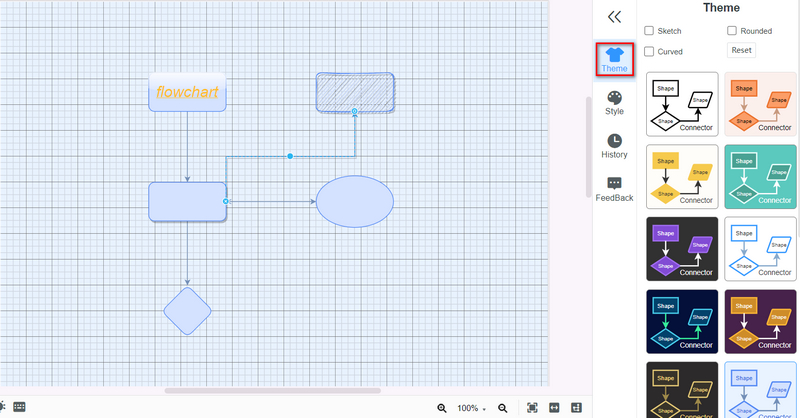Giid
Lisa teema
Pärast sisselogimist saate luua oma mõttekaardi. Teemade lisamine on põhietapp.
Loo uus
1Vali Uus vasakpoolsest paneelist ja saate valida soovitud malli, sealhulgas ühise mõttekaardi, organisatsioonidiagrammi kaardi, puukaardi. Kalalaba, vooskeem jne.
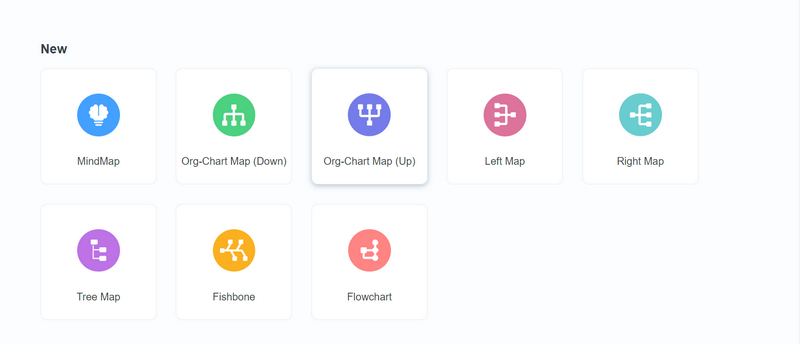
2Aastal Soovitatav teema, saate valida oma lemmiku ja saada täpselt sama mustri. Seejärel saate sisu ja struktuuri vastavalt vajadusele kohandada.
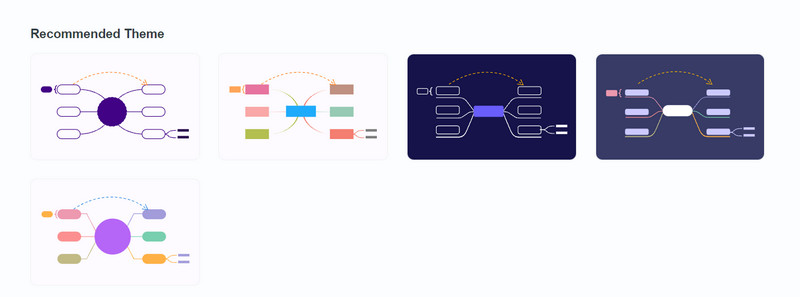
Sisesta teema
1Õdede-vendade teemade lisamiseks võite lihtsalt vajutada sisenema klaviatuuril. Või võite hiire parema nupuga klõpsata ja valida Lisa teema avanevast loendist. Lisaks saate klõpsata Teema ülemiselt tööriistaribalt.
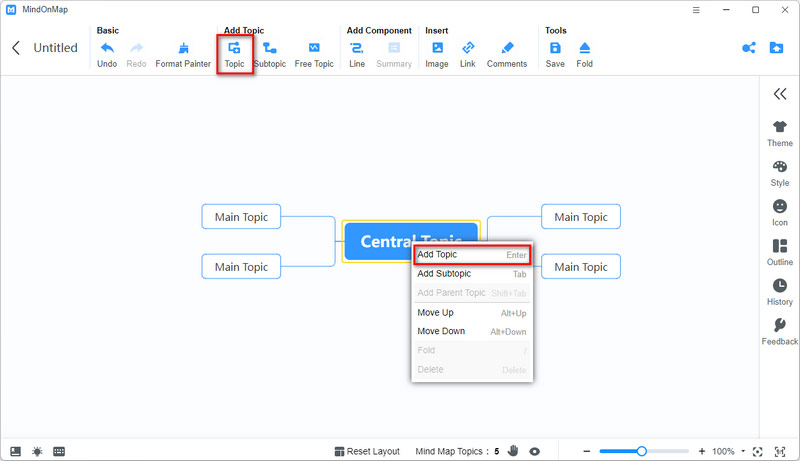
2Alateemade lisamiseks järgige sarnaseid protseduure, mis sisalduvad õdede-teemade osas. Paremklõpsake ja valige Lisa alateema. Või klõpsake Alateema ülemiselt tööriistaribalt.
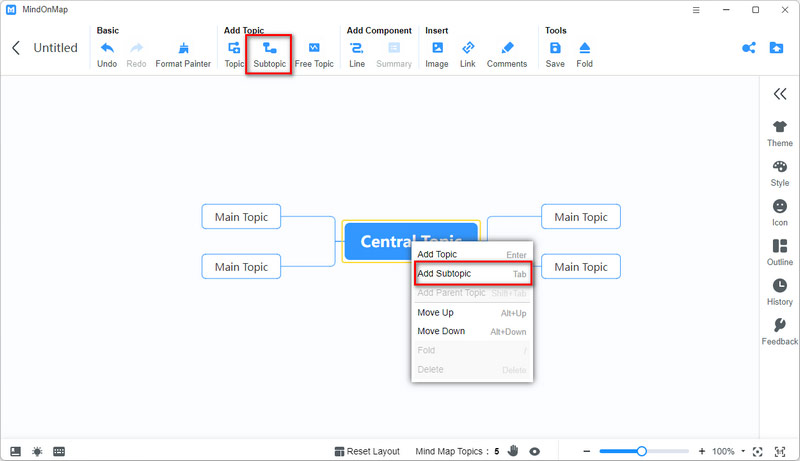
Teema muutmine
Pärast põhistruktuuri lõpetamist saate jätkata selle redigeerimist funktsioonidega, mida MindOnMap teile pakub.
Liin
Valige üks teemadest, millele soovite seose rea lisada. Seejärel klõpsake Liin tööriistaribalt. Osutage teemale, mis on seotud eelnevalt valitud teemaga. Lisaks saate selle kuju lohistades reguleerida.
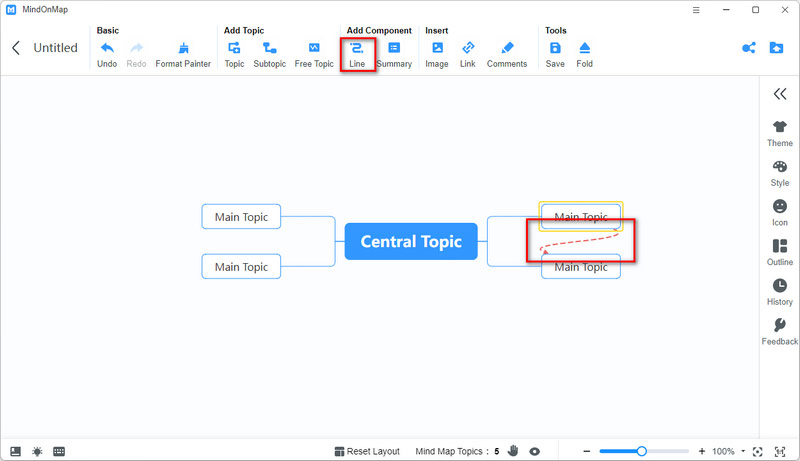
Kokkuvõte
Klõpsake Kokkuvõte ülemisel tööriistaribal ja saate valitud osast kokkuvõtte teha, et see oleks selgem.
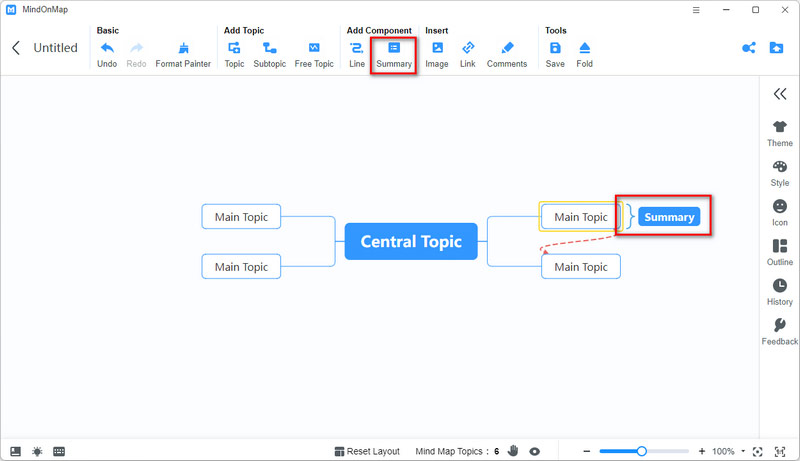
Pilt
Valige teema, millesse soovite pildi lisada. Klõpsake Pilt ülemiselt tööriistaribalt ja valige Sisesta pilt. Siis Valige kaust kuhu soovitud pilt salvestatakse. Pärast kõigi toimingute tegemist klõpsake nuppu Okei ja näete pilti teemas.
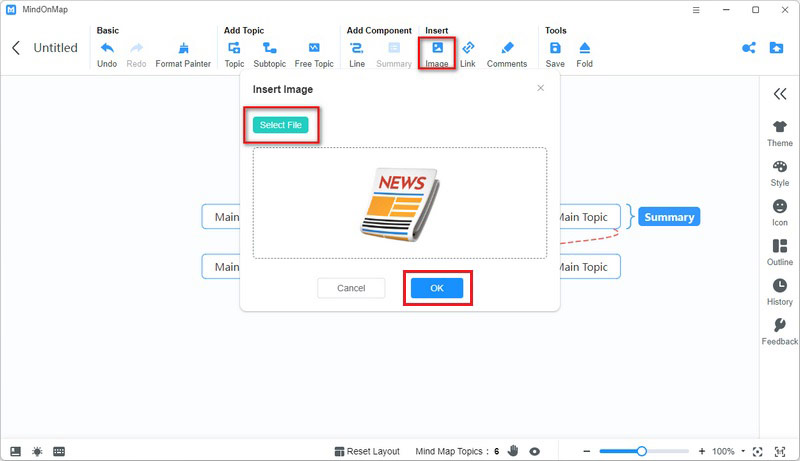
Link
Üsna sarnaselt pildi sisestamisele on linkide sisestamine lihtne käsitseda. Klõpsake Link Pildi kõrval ja valige Sisesta link. Seejärel lõpetage Link URL ja vastav Tekst.
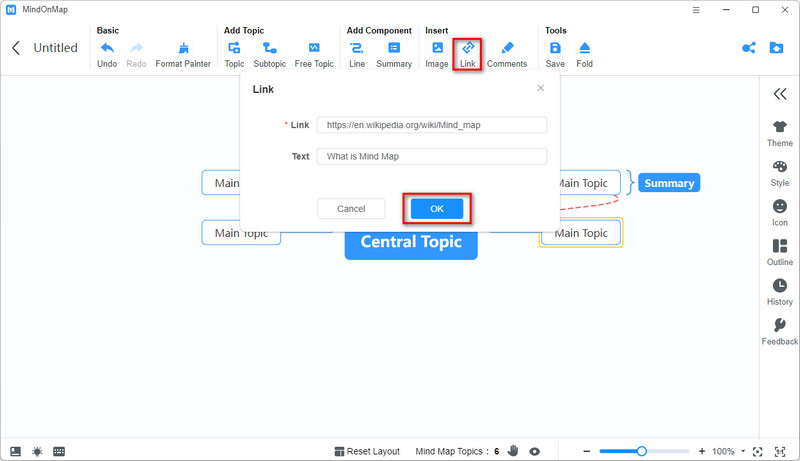
Kommenteeri
Vali Kommenteeri tööriistaribal ja klõpsake Lisage kommentaare. Sisestage oma kommentaarid ja klõpsake Okei. Siis näete teemas tekstikuju. Kujundile navigeerides näete täielikke kommentaare.
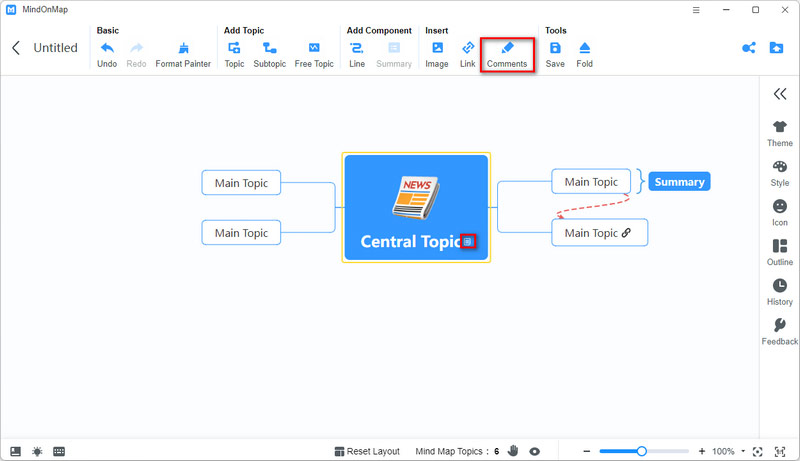
Ikoon
Valik Ikoon on paremal. Siin on huvitavad ja praktilised ikoonid, nagu prioriteet, edenemine, lipp ja sümbol. Vastavalt oma vajadusele saate valida ühe või mitu. Veelgi enam, peagi on tulemas rohkem ikoone.
Muutke stiili
Teema
1Valige paremal tööriistaribal Teema ja näete oma valitud teemasid. Valige oma lemmik ja kuvatakse teade. Kui klõpsate Okei, kirjutatakse praegune üle.
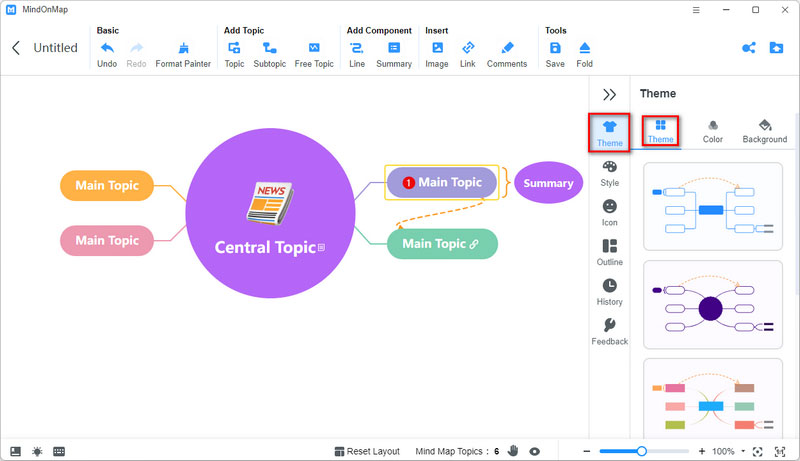
Kui soovite teema värvi eraldi muuta, navigeerige lehele Värv. Siin saate valida Ühevärviline või mitmevärviline.

3Lisaks saate muuta ka tausta. Vali Taustaks all Teema. Saate valida Värv ainult või ruudustik.
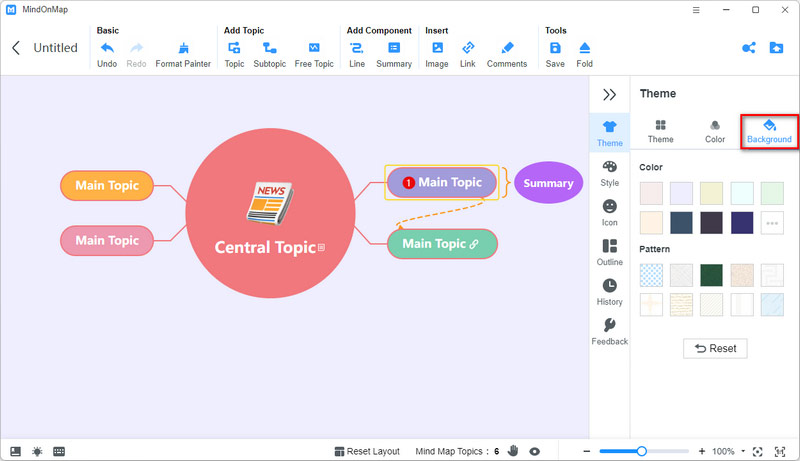
Stiil
Liikuge valikule Stiil. Siin saate redigeerida Teema ja Struktuur.
1all Teema valikut, saate muuta valitud teema värvi, kuju stiili, joone värvi jne. Kui soovite alateema neid muuta, valige allolevad valikud Filiaal. The Font on saadaval ka vahetamiseks.
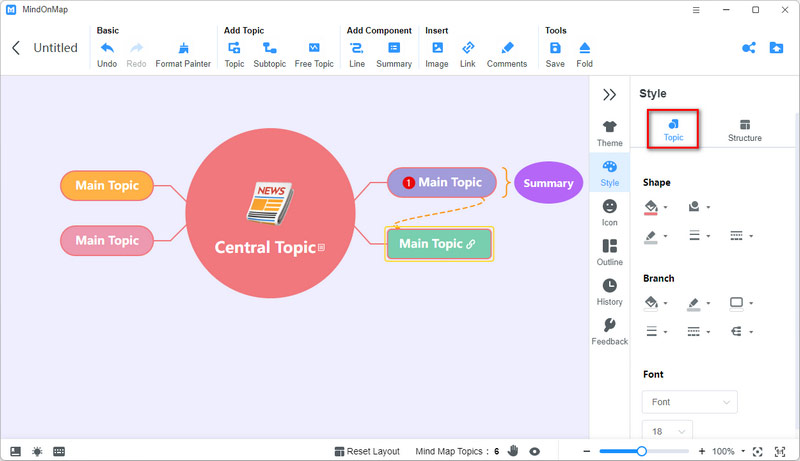
2Mõttekaardi redigeerimise ajal saate siiski ühendusviisi muuta. Valige lihtsalt sobiv mall.
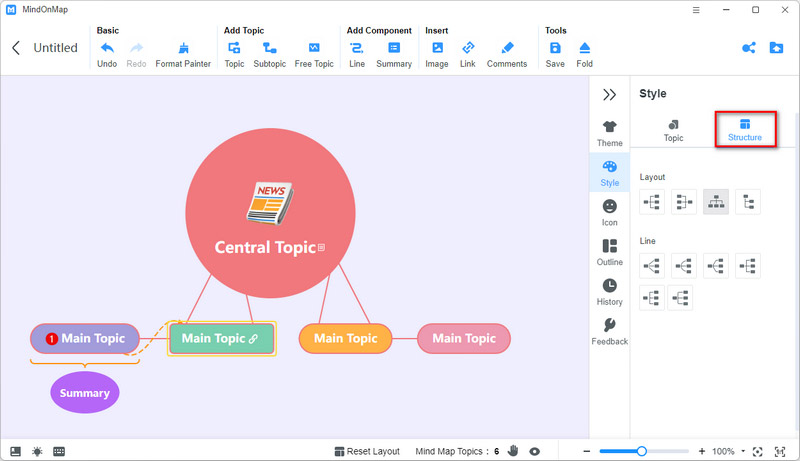
Jaga ja eksport
1Kui kõik redigeerimised on tehtud, võite klõpsata Jaga paremas ülanurgas. Märkige ruut Parool ja saate seda ise muuta. The Kehtiv kuupäev on samuti teie otsuses. Seejärel klõpsake Kopeerige link ja parool ja jaga linki teistega.

Näete jagatud faile Minu jagamine. Valige Tühista jagamine ja teised ei pääse teie mõttekaardile eelmise lingi kaudu.
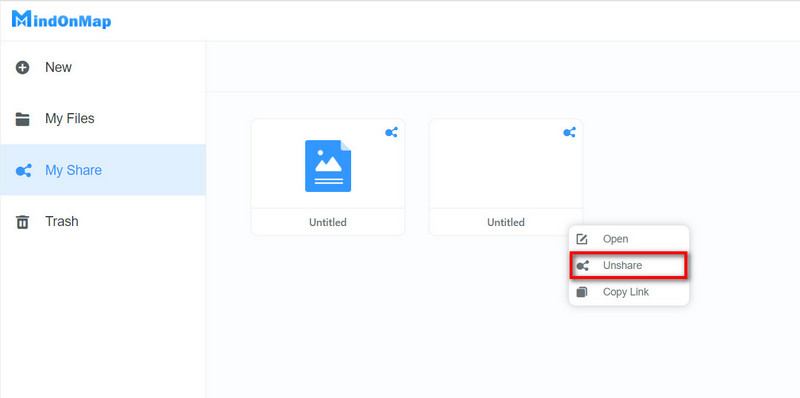
2Ekspordifunktsioon on võimas. Valmis mõttekaarti saad eksportida kvaliteetselt JPG, PNG, Wordi, PDF jne kujul.
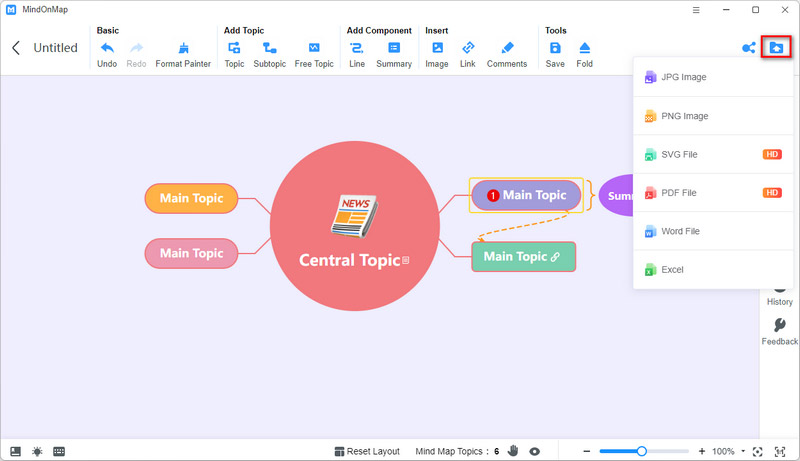
teised
Kontuur
Parempoolses tööriistaosas näete Kontuur teie mõttekaardi struktuurist.
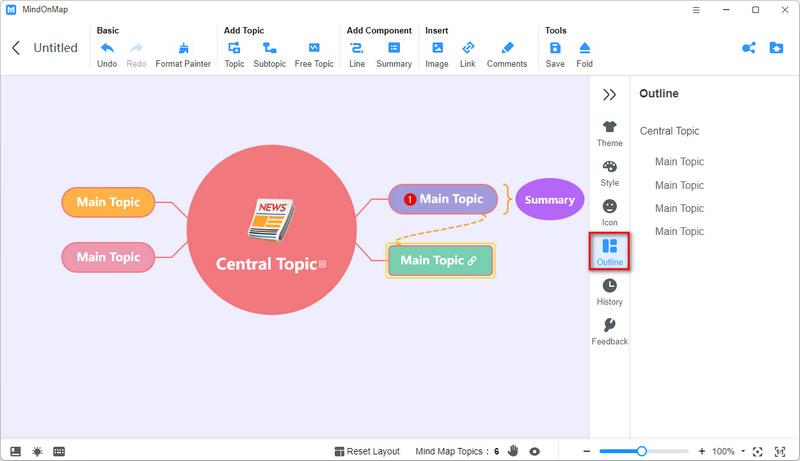
Ajalugu
Navigeerige Ajalugu jaotises Outline näete oma muudatuste ajaloo versiooni. Saate neid mugavalt taastada.
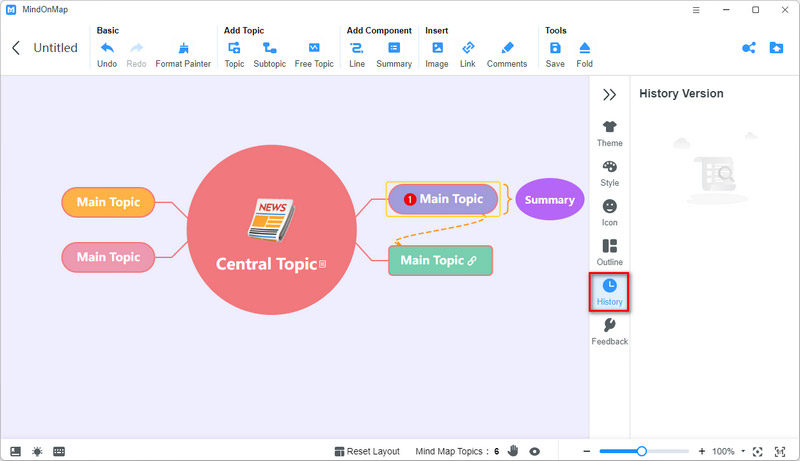
Kiirklahv
Klõpsates vasakus alanurgas Kiirklahvid nuppu, saate tutvuda kõigi kasulike kiirklahvidega, mis säästab palju vaeva.
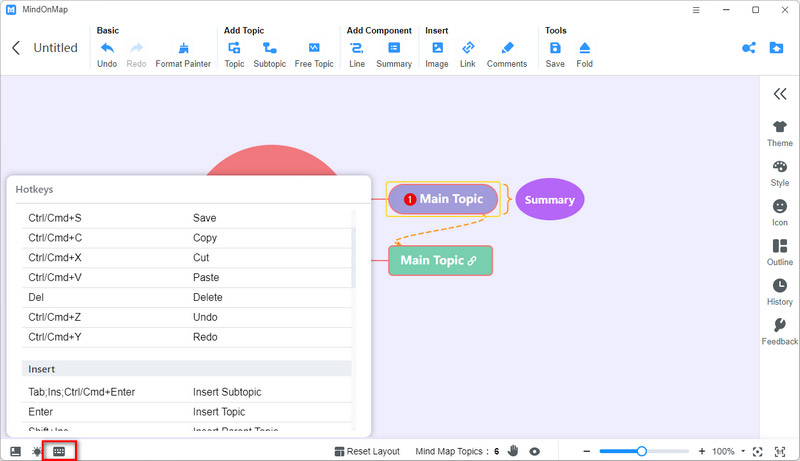
Kuidas kasutada vooskeemi funktsiooni
Kui soovite teha professionaalsemat mõttekaarti või diagrammi, saate kasutada vooskeemi funktsiooni, klõpsates nuppu Vooskeem nuppu.
Lisa kuju
1Pärast sisenemist Vooskeem funktsiooni abil saate vasaku paneeli lahti voltida ja valida kujundi, mille peate lõuendile lisama, lohistades kujundit.
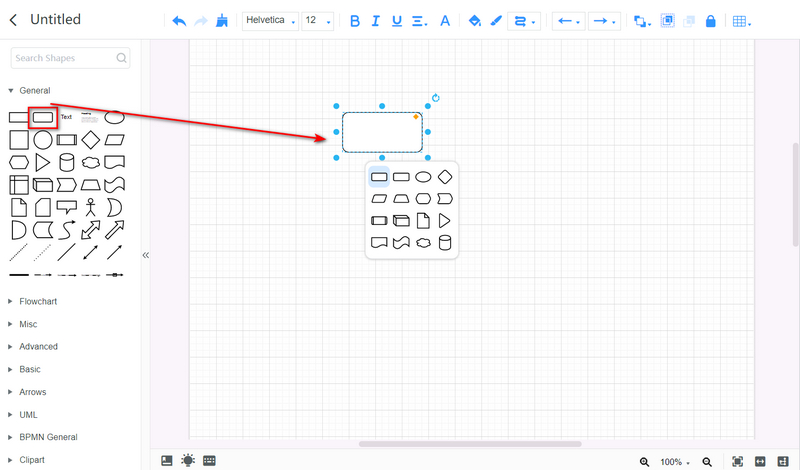
2Kui teil on vaja lisada rohkem kujundeid ja luua kujundite vahel ühendusi, saate olemasoleva kujundi valimiseks kasutada hiirt ja liigutada hiirt kujundist välja, kuni kursori ümber on plussmärk. Seejärel saate klõpsata plussmärgil ja valida kujundi, mida soovite lisada.
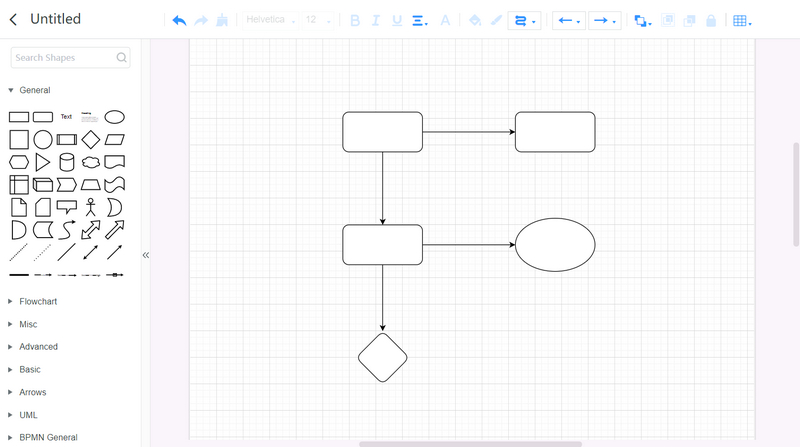
Muutke kuju
Pärast kujundite lisamist saate teksti sisestada, topeltklõpsates kujundil. Järgmisena saate valida ülemisel ribal tööriista, et muuta teksti fonti, värvi, suurust ja joondusviisi. Samuti saate muuta oma teksti paksuks ja kaldkirjaks. Kui soovite oma teksti rohkem redigeerida, näiteks muuta teksti asukohta ja läbipaistmatust jne, võite minna aadressile Stiil > Tekst.
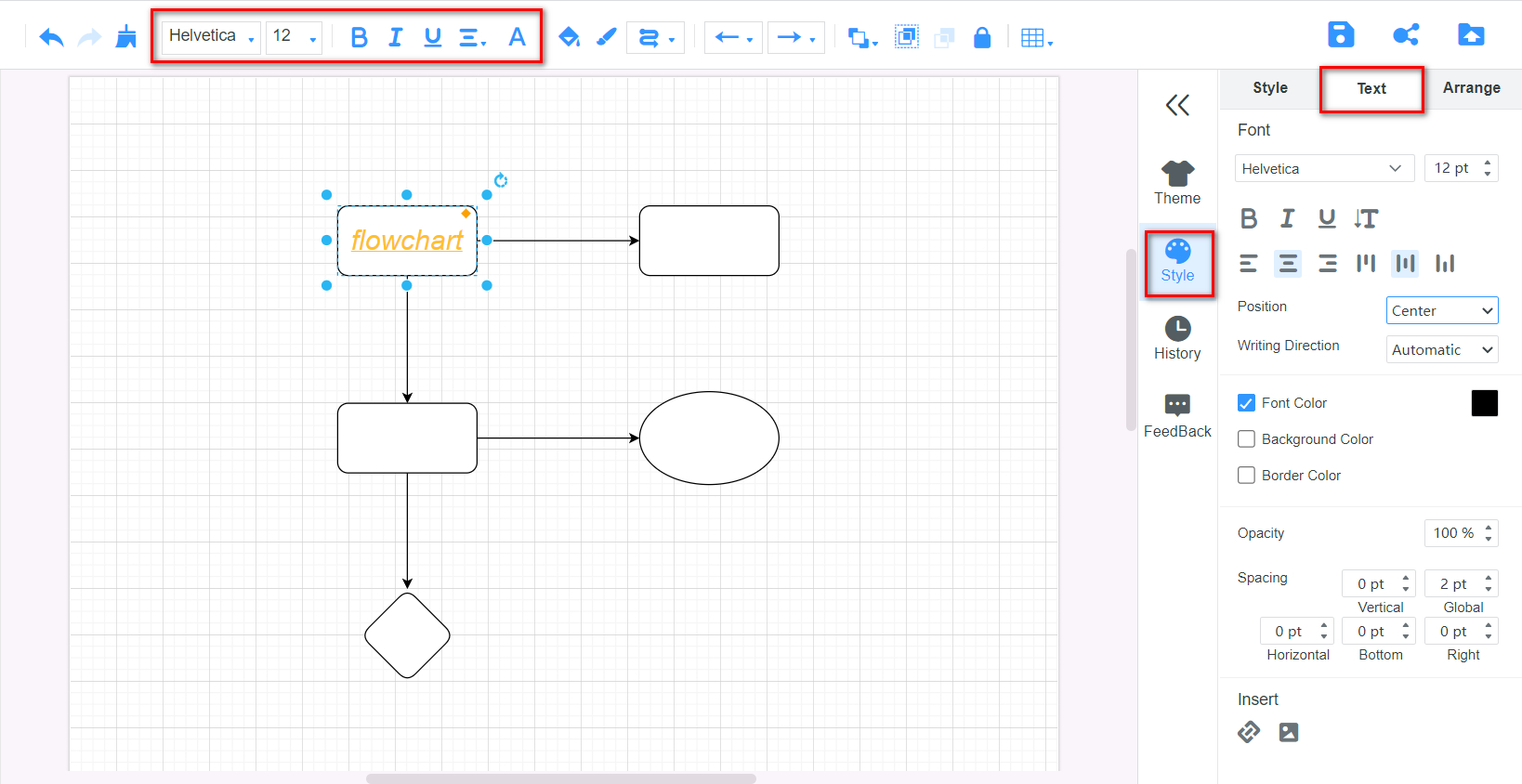
Kui soovite oma mõttekaarti või vooskeemi värvilisemaks muuta, saate värvi täita kujunditesse. Selleks valige kujund, mida soovite muuta, ja klõpsake nuppu Täitevärv ikooni ülemisel ribal, valige värv ja klõpsake nuppu Rakenda nuppu.

Kuju läbipaistmatuse muutmiseks minge lehele Stiil paneel ja valige Stiil valik. Saate lisada oma kujunditele rohkem efekte, sealhulgas Ümardatud, Vari, Klaasja Sketš.
Redigeeri rida
Joone teekonnapunkti saate muuta, klõpsates nuppu Teekonnapunktid ikooni. Joone alguspunkti vormi muutmiseks võite klõpsata Rea algus ikooni. Kui soovite muuta rea lõpp-punkti vormi, klõpsake nuppu Rea lõpp ikooni.
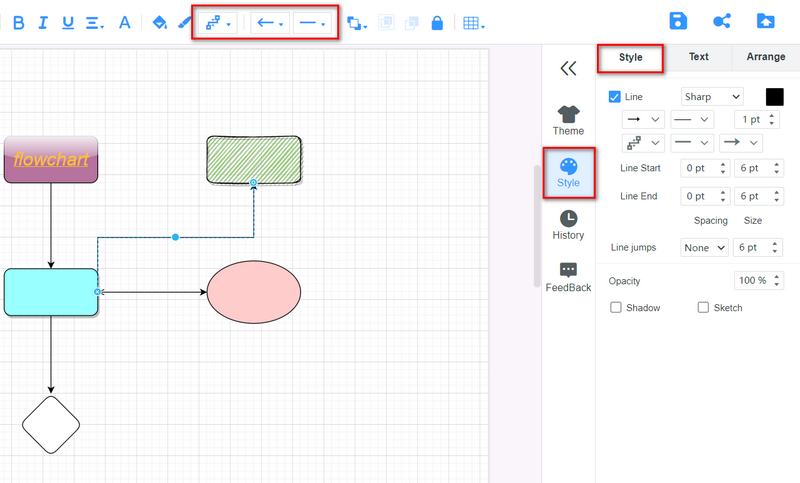
Joone värvi, efekti jms muutmiseks saate valida joone ja minna Stiil paneel.
Muuda teemat
Kui teil pole piisavalt aega kujundite ja joonte ükshaaval redigeerimiseks, võite minna otse lehele Teema paneel ja valige soovitud.